Windows のアップデートを常に行っている場合は、Microsoft の 2020 年 10 月の一連の調整と修正をインストールしている可能性が高くなります。ブロックされなかったそうすることから。パワー ユーザーがおそらく気づいた大きな変更の 1 つは、コントロール パネルから昔ながらのシステム ウィンドウが削除されたことです。
以前のリンクでは、次のような画面が表示されていました。

クレジット: デビッド・マーフィー
これで、次のような Windows 10 の「概要」設定ページが表示されます。

クレジット: デビッド・マーフィー
私はしません心変更点は、再編成されただけで、以前と同じ情報のほとんどを引き続き見つけることができるためです。ただし、希望に応じて、デフォルトの古いウィンドウに設定を調整できないのが少しイライラします。しかし、3 つの小さな回避策のおかげで、今のところは、誰もが知っている古いシステム コントロール パネルに引き続きアクセスできます。
開始するには、コントロールパネルWindows 10で。 クリックしないでくださいシステムを起動します。についての窓設定アプリ。代わりに、システムタスクバーにリンクします。これでアイコンが固定されるはずですにタスクバー、まさにあなたが望むものです。それを右クリックすると、次のようになります。

クレジット: デビッド・マーフィー
をクリックしてくださいシステムそして魔法のように、昔ながらのシステムウィンドウ もう一度表示されます:
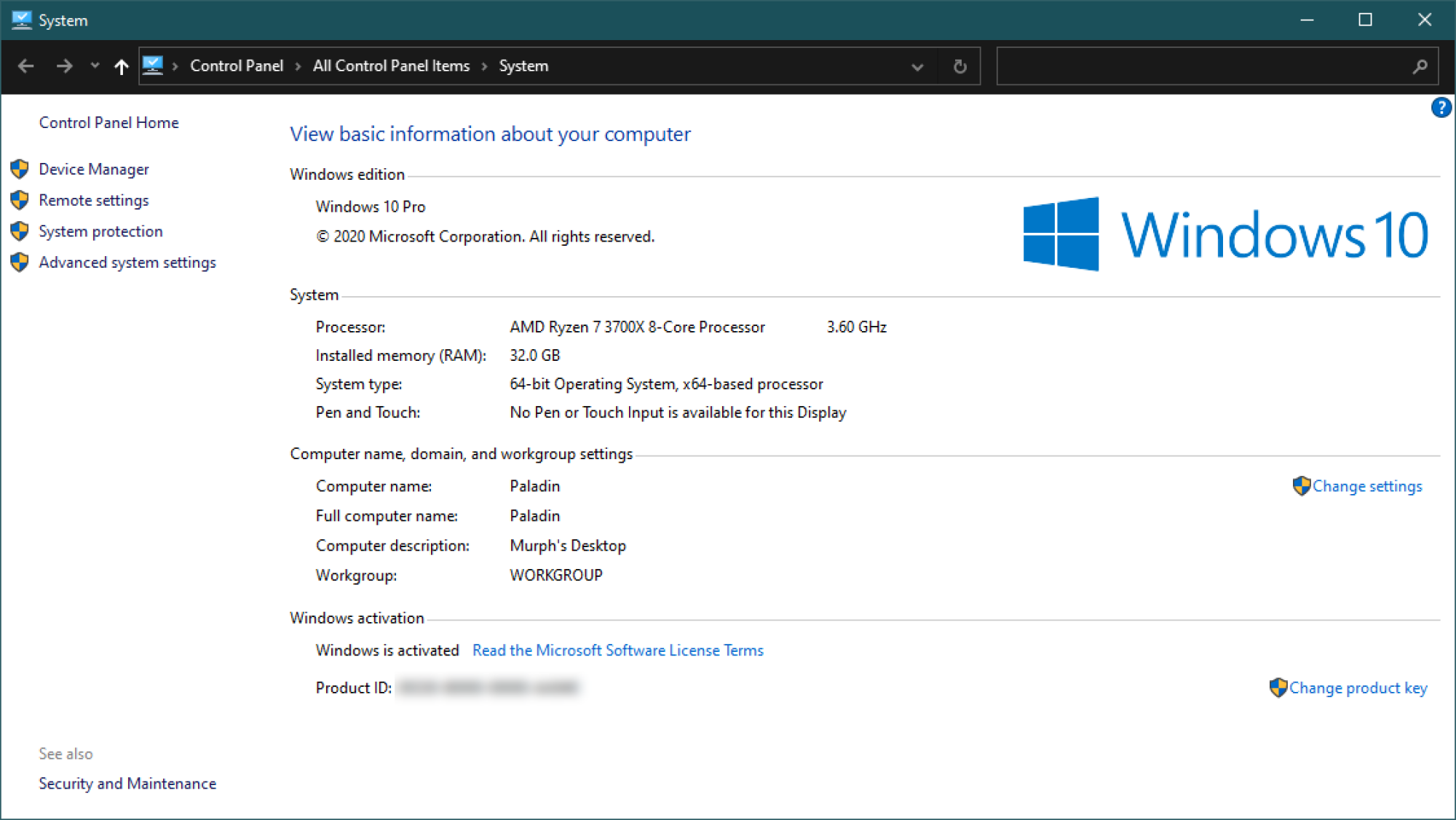
クレジット: デビッド・マーフィー
これは Windows で何年も使用してきた昔ながらのシステム ウィンドウと同じなので、すべてのリンクは通常どおり機能します。素敵じゃないですか?
システム ショートカットをタスクバーに固定したくない場合は、どのくらいの頻度で固定する必要がありますか?本当にこの画面にアクセスする必要がありますか?—いつでもこの画面を呼び出すことができる 2 番目の回避策があります。正直に言いますが、これは簡単な方法ですが、最良のものは最後に取っておきたいと思います。
通常のコントロール パネル画面に戻ります。次のようになります (私と同じように、小さなアイコンが好みの場合)。

クレジット: デビッド・マーフィー
を右クリックしますシステムを左クリックします。開ける。あなた持っている使用する開ける;クリックすることはできません新しいウィンドウで開くをクリックしないと、設定ベースの [バージョン情報] 画面にすぐに戻ります。それ以外の場合は、開けるこれは楽しい、できれば一時的なものではなく、昔ながらのスタイルに戻るための近道です。システムもう一度画面を表示します。
3 番目の回避策として、ファイル エクスプローラーを開き、「このパソコン」左端のサイドバーで をクリックし、次のようにメイン ウィンドウ内のアイコンの上以外の任意の場所を右クリックします。

クレジット: デビッド・マーフィー
を左クリックしますプロパティ、そしてあなたは古い学校を立ち上げるでしょうシステム画面。
これらの小さなトリックがどれくらい効果があるかわかりません。そのため、3 つ挙げました。時々「通常の」システム コントロール パネルを楽しんでいる私たちのために、Microsoft が時間をかけてそれらすべてにパッチを当ててくれる (またはそのまま放置してくれる) ことを願っています。
